
FreeCAD1.0 基本的操作法9/Draftワークベンチ(1)
こんにちはロック204チャンネルです。
今回より、フリーキャド1.0のドラフトworkbenchについて説明するシリーズを開始します。
第一回目はドラフトworkbenchの概要と基本的作図ツールの紹介を行ないます。
ドラフトworkbenchは、シンプルな二次元図形作図ツールで、直線や円、矩形などの基本的図形を簡単に作成することができます。
また補助線作成では、3Dモデルを作成する際の補助線や寸法線として利用できます。
その他として寸法記入やテキスト挿入などが行えます。

ドラフトworkbenchと似た機能としてスケッチャーworkbenchがありますが、その違いを、こちらに示します。
ドラフトworkbenchの目的は、二次元図形の作成、三次元図形のモデルの補助線の作成などに使用されます。
それに対してスケッチャーworkbenchでは、パラメトリックな二次元スケッチの作成や三次元モデルの基礎的な作図を行うことができます。
機能としては、ドラフトワークベンチでは直線・円・矩形などの基本的な図形作成、寸法記入、テキスト挿入などが行えます。
スケッチャーworkbenchにおいては、制約ベースのスケッチ作成や幾何学的関係の定義を行うことができます。
特徴としては、ドラフトworkbenchでは直感的な操作とシンプルな機能となっています。
スケッチャーworkbenchでは、高度な二次元設計、パラメトリックモデルの基礎となる作図が可能です。

どちらを使うべきかは、シンプルな2D図形が必要な場合はドラフトworkbenchが適していますが、パラメトリックな2Dスケッチや3Dモデルの基礎となるスケッチを作成したい場合はスケッチャーworkbenchが適しています。
具体的には、平面図の作成ではドラフトworkbenchで簡単に作成できます。
それに対して、スケッチャーworkbenchでは、部品の断面図の作成や3Dモデルの規定形状の作成については、スケッチャーworkbenchで作成する方がparametricで詳細な設定などが可能となります。

それでは、ドラフトworkbenchについて見て行きましょう。
ドラフトworkbenchは、フリーキャドの起動画面より「2D基本設計」ボタンをクリックして起動します。
今回は、スライド下にあげる直線、ポリライン、フィレットについて説明して行きます。
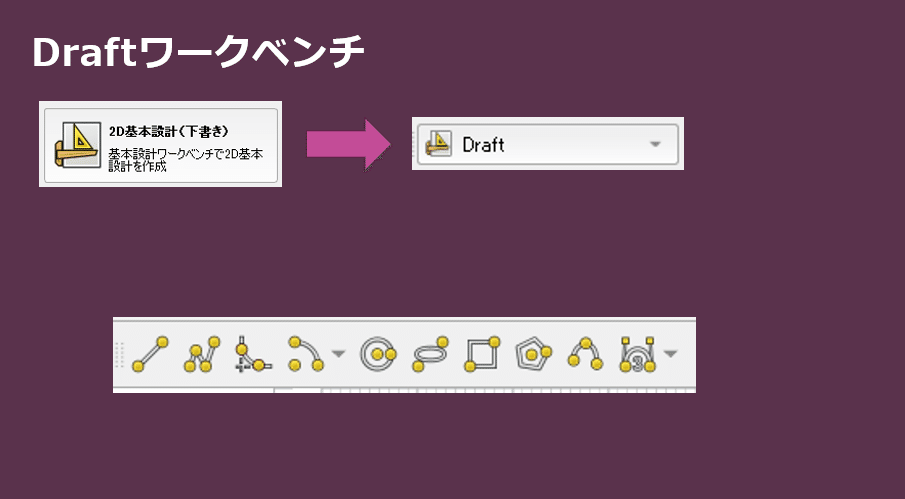
ここから先は
¥ 300
この記事が気に入ったらチップで応援してみませんか?
